Jak przywrócić iPhone'a z poprzedniej kopii zapasowej?
Autorstwa Adela D. Louie, Ostatnia aktualizacja: 30 sierpnia 2019 r
Jeśli nagle stracisz dane, nie martw się, może również przywrócić iPhone'a z poprzedniej kopii zapasowej. Podczas tworzenia kopii zapasowej danych na naszym urządzeniu iPhone masz do wyboru dwa sposoby. Jednym z nich jest użycie kopii zapasowej iTunes lub wybranie kopii zapasowej iCloud. Każdy użytkownik iPhone'a wie, jak wykonać kopię zapasową swoich danych na swoim iPhonie, ale nie każdy wie, jak przywrócić iPhone'a z poprzedniej kopii zapasowej?
Utworzenie kopii zapasowej jest łatwe dla użytkowników iPhone'a, ponieważ Apple dokonało dwóch sposobów tworzenia kopii zapasowej danych na urządzeniu iPhone. Jednym z nich jest użycie kopii zapasowej iCloud, a drugim użycie kopii zapasowej iTunes. Ale ponieważ możesz wykonać kopię zapasową danych na urządzeniu iPhone, najlepiej możesz je również przywrócić, prawda? Być może zastanawiasz się, jak przywrócić urządzenie iPhone'a za pomocą poprzedniej kopii zapasowej. Nie martw się, ponieważ tutaj pokażemy Ci, jak przywrócić iPhone'a z poprzedniej kopii zapasowej na trzy sposoby. Jednym z nich jest przywrócenie ich za pomocą kopii zapasowej iCloud, drugim za pomocą kopii zapasowej iTunes, a drugim za pomocą kopii zapasowej iTunes niesamowity program innej firmy, który przedstawiamy w tych artykułach.

Część 1. Jak odzyskać iPhone'a z poprzedniej kopii zapasowej za pomocą Fonedog ToolkitCzęść 2: Więcej informacji o Fonedog Toolkit - Kopia zapasowa i przywracanie danych iOSPrzewodnik wideo: Wykonaj kopię zapasową iPhone'a i przywróć iPhone'a z poprzedniej kopii zapasowejCzęść 3. Przywróć iPhone'a z poprzedniej kopii zapasowej za pomocą iTunesCzęść 4. Odzyskaj iPhone'a z poprzedniej kopii zapasowej za pomocą iCloudCzęść 5. Wniosek
Ludzie również czytają4 proste sposoby tworzenia kopii zapasowych iPhone'a na Macu Jak długo trwa przywracanie iPhone'a?
Część 1. Jak odzyskać iPhone'a z poprzedniej kopii zapasowej za pomocą Fonedog Toolkit
Oprócz wymienionych powyżej metod przywracania iPhone'a z poprzedniej kopii zapasowej, istnieje inny sposób przywrócenia ich bez martwienia się o nic. Dzieje się tak za pomocą najbardziej zalecanego programu innej firmy, który nazywa się FoneDog Toolkit - Kopia zapasowa i przywracanie danych iOS. FoneDog Toolkit - Kopia zapasowa i przywracanie danych iOS z pewnością pomoże ci w przywróceniu iPhone'a przy użyciu poprzedniej kopii zapasowej. Jeśli wykonałeś kopię zapasową danych na swoim iPhonie za pomocą kopii zapasowej iCloud lub iTunes, wtedy FoneDog Toolkit - Kopia zapasowa i przywracanie danych iOS załatwi sprawę w przywracaniu urządzenia iPhone. FoneDog Toolkit - Kopia zapasowa i przywracanie danych iOS umożliwia podgląd, a następnie przywracanie dowolnych elementów lub danych z pliku kopii zapasowej na dowolnym urządzeniu z systemem iOS. Ten program umożliwia także eksportowanie pliku kopii zapasowej bezpośrednio na komputer.
W przeciwieństwie do procesu iTunes i iCloud, FoneDog Toolkit - Kopia zapasowa i przywracanie danych iOS nie usunie żadnych danych z urządzenia iPhone podczas procesu przywracania i nie zastąpi również żadnych danych na urządzeniu iPhone. FoneDog Toolkit - Kopia zapasowa i przywracanie danych iOS pozwala również wybiórczo wybierać wszystkie elementy, które musisz przywrócić na iPhonie. I oczywiście, jak sama nazwa wskazuje, FoneDog Toolkit - Kopia zapasowa i przywracanie danych iOS również pozwoli tworzysz kopię zapasową danych z urządzenia iPhone, a najlepszą rzeczą jest to, że w przeciwieństwie do iTunes i iCloud, program FoneDog Toolkit iOS Data Backup Data and Recovery program pozwoli ci po prostu wykonać kopię zapasową danych, a ponadto nie będziesz musiał martw się o wszelkie ograniczenia, ponieważ masz pełną kontrolę nad tym, co chcesz wykonać kopię zapasową lub nie. A jeśli użyjesz tego programu do tworzenia kopii zapasowych danych na urządzeniu iPhone, nie zastąpi on żadnej poprzedniej kopii zapasowej, którą wykonałeś. Krótko mówiąc, nadal będziesz mieć starą kopię zapasową w innym pliku. FoneDog Toolkit - Kopia zapasowa i przywracanie danych iOS jest również kompatybilny z dowolnym urządzeniem iOS, w tym iPhone X, iPhone 8, iPhone 8 plus, które niedawno zostały wydane przez Apple. Ten program jest również kompatybilny z dowolną wersją iOS, w tym wersją iOS 11 .
Pobierz to na komputer Mac lub Windows, bez problemu.
Darmowe pobieranie Darmowe pobieranie
Oto proste metody krok po kroku dotyczące przywracania iPhone'a z poprzedniej kopii zapasowej.
# 1. Pobierz i uruchom FoneDog, a następnie wybierz Przywracanie danych iOS
Pobierz Fonedog Toolkit - Kopia zapasowa i przywracanie danych iOS z naszej oficjalnej strony, a następnie zainstaluj go na komputerze MAC lub Windows.
Po pomyślnym pobraniu i zainstalowaniu FoneDog Toolkit - Kopia zapasowa i przywracanie danych iOS na komputerze, śmiało uruchom program. Niech iPhone będzie podłączony do komputera za pomocą kabla USB. Upewnij się, że są one prawidłowo podłączone, aby uniknąć zakłóceń. W głównym interfejsie FoneDog Toolkit - Kopia zapasowa i przywracanie danych iOS, wybierz opcję Przywracanie danych iOS.

# 2: Wybierz poprzednią kopię zapasową, którą chcesz przywrócić na iPhonie
Po kliknięciu opcji Przywracanie danych iOS przejdź do pliku kopii zapasowej z listy wyświetlanej na ekranie.
Zestaw narzędzi FoneDog - Kopia zapasowa i przywracanie danych iOS pokaże następnie rozmiar pliku kopii zapasowej, datę i godzinę jego utworzenia.
Śmiało, kliknij plik kopii zapasowej, a następnie kliknij „Zobacz terazPrzycisk ".

# 3: Przeskanuj poprzedni plik kopii zapasowej
Po kliknięciu przycisku Wyświetl teraz FoneDog Toolkit - iOS Backup i przywracanie danych rozpocznie skanowanie wybranego pliku kopii zapasowej.
Na ekranie będzie można zobaczyć postęp procesu skanowania. Jeśli chcesz wstrzymać proces skanowania, możesz przejść dalej i kliknąć przycisk „Wstrzymaj” lub jeśli chcesz zatrzymać proces skanowania, po prostu przejdź dalej i kliknij przycisk „Zatrzymaj”, aby wymusić jego zatrzymanie.
Jeśli jednak chcesz zobaczyć wszystkie elementy w pliku kopii zapasowej, możesz poczekać na zakończenie procesu skanowania.

# 4: Przywróć iPhone'a z poprzedniego pliku kopii zapasowej
Po zakończeniu i pomyślnym zakończeniu procesu skanowania, FoneDog Toolkit - iOS Backup and Restore Data pokaże Ci wszystkie elementy, które znajdują się w pliku kopii zapasowej.
Będziesz mógł wyświetlić podgląd każdego elementu z pliku kopii zapasowej, klikając pliki po lewej stronie ekranu.
Masz możliwość selektywnego wybrania wszystkich elementów, które chcesz przywrócić.
Po wybraniu wszystkich elementów, które chcesz przywrócić, po prostu kliknij przycisk „Przywróć do iDevice”, aby przywrócić wszystkie elementy urządzenia iPhone.

Część 2: Więcej informacji o Fonedog Toolkit - Kopia zapasowa i przywracanie danych iOS
Oprócz tego, że FoneDog Toolkit - program do tworzenia kopii zapasowych i odzyskiwania danych iOS może na to pozwolić przywróć poprzedni plik kopii zapasowej na iPhonie, może również pomóc w utworzeniu kopii zapasowej wszystkich danych z urządzenia iPhone.
Może tworzyć kopie zapasowe wiadomości, kontaktów, historii połączeń, zdjęć, filmów i innych. Będziesz mógł wykonać kopię zapasową wszystkich swoich danych z urządzenia iPhone lub tylko niektórych z nich.
Wszystkie dane, których kopie zapasowe są tworzone przez FoneDog Toolkit - iOS Backup i przywracanie danych, wszystkie będą przechowywane na twoim komputerze, więc nie musisz się martwić ograniczeniem tworzenia kopii zapasowych danych.
Przewodnik wideo: Wykonaj kopię zapasową iPhone'a i przywróć iPhone'a z poprzedniej kopii zapasowej
Część 3. Przywróć iPhone'a z poprzedniej kopii zapasowej za pomocą iTunes
iTunes to jeden z oficjalnych programów Apple do tworzenia kopii zapasowych i przywracania danych dla wszystkich użytkowników. ITunes ma jednak uczciwy udział w ograniczeniach. Program iTunes zachowa tylko jeden plik kopii zapasowej dla jednego urządzenia i jest to najnowsza kopia zapasowa, którą utworzyłeś. Każda nowa kopia zapasowa za pomocą programu iTunes zastąpi każdą poprzednio utworzoną kopię zapasową. Aby dowiedzieć się, jak przywrócić iPhone'a z poprzedniej kopii zapasowej za pomocą iTunes, oto proste kroki, które możesz zrobić.
Krok 1: Po pierwszym włączeniu nowego urządzenia iPhone lub po przywróceniu ustawień fabrycznych na iPhonie zobaczysz ekran „Cześć”. Po otrzymaniu tej wiadomości, po prostu idź dalej i naciśnij przycisk Początek. Krok 2: Przeczytaj i postępuj zgodnie z instrukcjami wyświetlanymi na ekranie, aż dojdziesz do ekranu Aplikacje i dane. Po przejściu do tego ekranu, na którym można znaleźć komunikat Kopia zapasowa iTunes, po prostu dotknij Dalej, aby kontynuować. Krok 3: Następnie przejdź dalej i podłącz urządzenie iPhone do komputera, którego użyto do wykonania kopii zapasowej danych za pomocą Kabel USB. Uruchom program iTunes, a następnie kliknij ikonę urządzenia iPhone znajdującą się po lewej stronie ekranu. Krok 4: Następnie kliknij przycisk Przywróć kopię zapasową, a następnie wybierz żądaną kopię zapasową Krok 5: Cierpliwie poczekaj, aż iTunes przywróci urządzenie iPhone. Nie odłączaj telefonu iPhone od komputera, dopóki proces się nie zakończy.
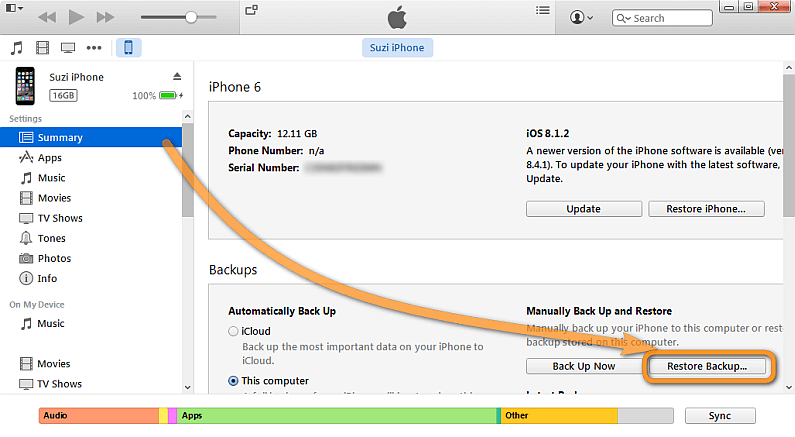
Część 4. Odzyskaj iPhone'a z poprzedniej kopii zapasowej za pomocą iCloud
Istnieje inna oficjalna metoda Apple dotycząca sposobu tworzenia kopii zapasowych i przywracania iPhone'a z poprzedniej kopii zapasowej. Jest to możliwe dzięki systemowi kopii zapasowych iCloud. Kiedy próbujesz przywrócić urządzenie iPhone za pomocą iCloud, możesz faktycznie wybrać dowolną z poprzedniej kopii zapasowej, ale podobnie jak iTunes do przywrócenia iPhone'a, iCloud pozwoli również przywrócić cały plik kopii zapasowej, który masz jako kopię zapasową i spowoduje to zastąpienie innych danych na urządzeniu iPhone. Krótko mówiąc, nie będziesz mógł wybrać, co chcesz wyodrębnić z pliku kopii zapasowej. Oto metoda krok po kroku, w jaki sposób możesz przywrócić urządzenie iPhone z poprzedniej kopii zapasowej za pomocą iCloud.
1: Podobnie jak w przypadku pierwszego kroku przywracania iPhone'a za pomocą pliku kopii zapasowej iTunes, po pierwszym włączeniu urządzenia iPhone zobaczysz ekran „Hello”. Gdy zobaczysz ten komunikat, po prostu idź dalej i naciśnij przycisk Początek.
2: Przeczytaj i postępuj zgodnie ze wszystkimi instrukcjami wyświetlanymi na ekranie, aż dojdziesz do ekranu Wi-Fi. Podłącz urządzenie iPhone do wyszukanego połączenia Wi-Fi. Upewnij się, że połączenie jest stabilne, aby uniknąć zakłóceń.
3: Przejdź także do innych kroków, aż dojdziesz do ekranu Aplikacje i dane. Stamtąd wystarczy przejść dalej i nacisnąć przycisk Przywróć z kopii zapasowej iCloud.
4: Po tym będziesz musiał wprowadzić swoje poświadczenia iCloud. Po prostu zaloguj się do iCloud przy użyciu swojego Apple ID i hasła, a następnie wybierz dowolną kopię zapasową pokazaną na liście.
5: Poczekaj na zakończenie procesu przywracania na urządzeniu iPhone. Upewnij się, że nie ma żadnych zakłóceń w połączeniu, aby uniknąć awarii lub poruszania się w kółko.
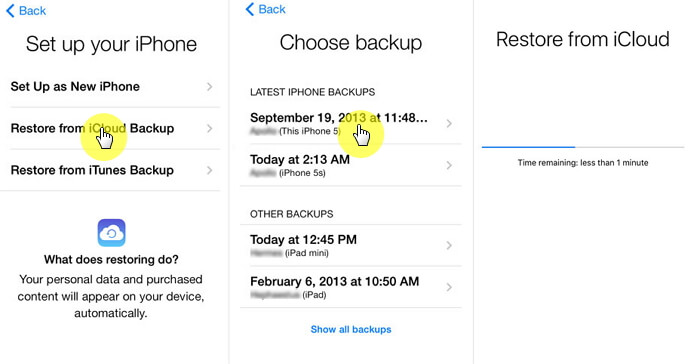
Część 5. Wniosek
Wiemy, że bardzo często większość użytkowników iPhone'ów może korzystać z kopii zapasowych iCloud i iTunes do tworzenia kopii zapasowych lub przywracanie urządzenia iPhone z poprzedniej kopii zapasowej. Jednak wielu chciałoby również czegoś, co dałoby im swobodę w zakresie tworzenia kopii zapasowych i przywracania lub nie.
Odpowiedzią na to jest FoneDog Toolkit - kopia zapasowa i przywracanie danych iOS. Wszystko, czego nie może zrobić iTunes ani iCloud, jest tym, co potrafi ten niesamowity program. Korzystając z FoneDog Toolkit - Kopia zapasowa i przywracanie danych iOS, nie musisz się martwić, że zastąpisz poprzednią kopię zapasową, ponieważ ten program z pewnością nie zastąpi żadnego pliku kopii zapasowej ani danych na iPhonie.
Może także umożliwiać swobodny wybór elementów lub danych, które chcesz przywrócić na urządzeniu iPhone.
Zostaw komentarz
Komentarz
iOS Data Backup & Restore
Wykonaj kopię zapasową danych na komputerze i selektywnie przywróć dane iOS z kopii zapasowych.
Darmowe pobieranie Darmowe pobieranieGorące artykuły
/
CIEKAWYDULL
/
PROSTYTRUDNY
Dziękuję Ci! Oto twoje wybory:
Doskonały
Ocena: 4.5 / 5 (na podstawie 82 oceny)
